Как отформатировать телефон Андроид через компьютер
Прежде чем начать процесс очистки, нужно создать резервную копию, на которой сохранится вся нужная информация. Процедура проста: скопируйте данные на флешку или другой внешний носитель. Потом устройство с информацией надо извлечь, поскольку очистка может коснуться и его. Итак, как отформатировать телефон на базе Android, если произошел сбой:
Способы форматирования с телефона
Следует помнить, что вмешательство в работу любой техники – это личное решение пользователя, за последствия которого он будет отвечать самостоятельно. Если вы не уверены, что точно знаете, как форматировать телефон через компьютер или любым другим способом, то лучше доверить очистку памяти профессионалу. Сейчас сбросить настройки мобильного аппарата на платформе Андроид легко следующими способами:
- чисткой операционной системы;
- в обход ОС;
- с помощью быстрого кода;
- форматированием карты памяти.
Как форматировать телефон Андроид используя чистку ОС
Прежде чем начать процесс очистки, нужно создать резервную копию, на которой сохранится вся нужная информация. Процедура проста: скопируйте данные на флешку или другой внешний носитель. Потом устройство с информацией надо извлечь, поскольку очистка может коснуться и его. Итак, как отформатировать телефон на базе Android, если произошел сбой:

- Создайте резервную копию ОС. Затем зайдите в «Настройки» – «Конфиденциальность» – «Сброс». Затем будет предложено подтвердить действие. Вы должны понимать, что после нажатия кнопки все папки, данные, файлы и приложения удалятся.
- После нажатия сброса откроется окно. В нем будет предупреждение об удалении всей информации.
- Если данные не сохранены, на этой стадии еще можно отменить операцию и сохранить нужные файлы. После этого можно снова вернуться к выполнению форматирования.
Быстрый код для форматирования Андроид
- Samsung Galaxy (Самсунг), Sony (Сони) – *2767*3855#;
- Nokia (Нокиа) – *#7370#;
- Fly (Флай) – *01763*737381# Reset;
- Alcatel (Алкатель) – ###847#;
- Siemens (Сименс) – *#9999#.
Как отформатировать карту памяти на телефоне
Подтвердите выбранное действие. После этого процедура завершена.
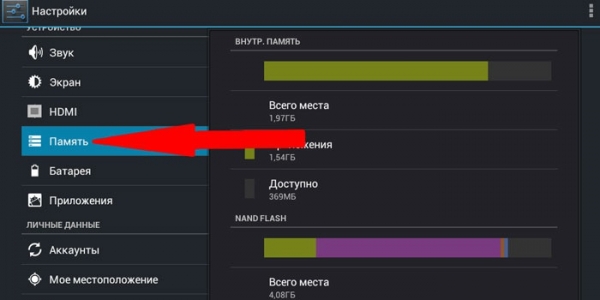
Меры предосторожности перед тем, как отформатировать Андроид
После того как вы выполните форматирование, все данные с устройства будут удалены. Как сохранить нужную информацию, если функция резервного копирования на смартфоне отсутствует? В этом случае будет нужно установить стороннюю утилиту, которая сохранит нужные данные. Скачайте с Play Маркет приложение Easy Backup или Root Uninstaller. После его установки сохраните резерв информации на карту памяти, после чего выньте ее из смартфона. Дальше можете без опаски проводить форматирование.
Обратите внимание, что ваш путь к ADB системе может отличаться, поэтому необходимо проверить наличие файла Adb.exe в папке вашего SDK.
Форматировать андроид через компьютер:
- Шаг 1. Скачайте и установите Android SDK. Как это сделать? Прочитайте в нашей статье.
- Шаг 2. Нажмите кнопку Windows + R на клавиатуре, чтобы открыть приложение Запуска (Run). После этого необходимо набрать cmd, чтобы перейти в командную строку.
- Шаг 3. Теперь вам нужно указать путь к папке, в которой содержится Android Debug Bridge или ADB. Вы можете сделать это с помощью команды «CD».
- Если вы устанавливали SDK по нашей инструкции, тогда папка, содержащая систему ADB, находится по следующему адресу: C:AndroidAndroid-SDKPlatform-Tools.
- Обратите внимание, что ваш путь к ADB системе может отличаться, поэтому необходимо проверить наличие файла Adb.exe в папке вашего SDK.
- Шаг 4. Подключите свой Android смартфон к компьютеру через USB кабель. Во время форматирования андроид, рекомендуется отключить все USB устройства, которые подключены к компьютеру, кроме самого Android смартфона.
- Шаг 5. Введите следующую команду: adb shell recovery —wipe_data
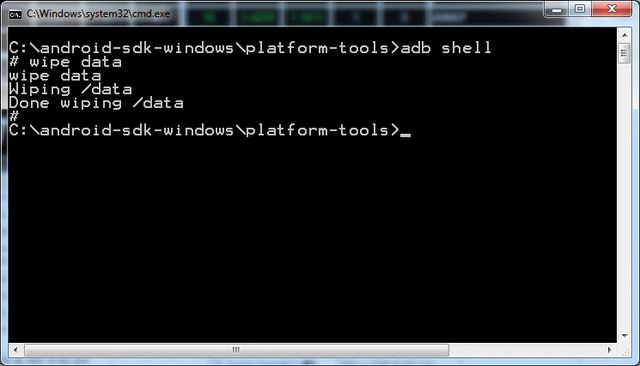
После этого ваш Android смартфон будет отформатирован. Таким образом, телефон вернется к заводским настройкам.
Если вам не удалось форматировать Андроид через компьютер, или же данный метод не вернул смартфон к рабочему состоянию, возможно, что проблема с аппаратным обеспечением. В таком случае необходимо отнести мобильное устройство в сервисный центр.
Надеемся, что вам помогла наша инструкция как форматировать андроид через компьютер.
Чтобы форматировать смартфон через recovery, нужно сначала попасть в это меню. Каждый производитель способ входа определяет самостоятельно, но чаще всего он заключается в одновременном нажатии кнопки включения питания, возврата на начальный экран и качелек регулировки громкости. Загрузиться в это меню можно даже в том случае, если гаджет завис на логотипе и никак не хочет нормально работать.
Форматирование гаджета через компьютер
Android SDK – это универсальный набор для разработчиков, которые работают с устройствами под управлением Андроид. Найти его достаточно просто — прямо на сайте производителя.
Далее нам понадобятся:
- кабель USB, который идет в комплекте со смартфоном;
- компьютер под управлением ОС Windows;
- непосредственно сам проблемный смартфон.
Качаем и устанавливаем Android SDK и следуем по инструкции:
- открываем на компьютере командную строку (Win + R > cmd);
- указываем путь к папке, куда был установлен Android SDK, например, C:Program FilesAndroid-SDLPlatform-Tools, предварительно проверив на наличие файла adb.exe в указанной папке;
- подключаем смартфон через USB к вашему ПК;
- вводим в командную строку команду adb shell recovery – wipe_data.
Дожидаемся надписи Done, после чего закрываем командную строку, отключаем смартфон от ПК и пытаемся включить.
Обратить внимание, что во время процесса форматирования нельзя отключать кабель от компьютера, так как возникнет программный сбой и ваш гаджет превратится в кирпич. Желательно вообще не трогать смартфон и лишний раз не дергать кабель, так как даже небольшое повреждение в проводе может прервать связь.
Примечание: сброс до заводских настроек с помощью меню Recovery является лучшим вариантом решения проблемы, связанной с невозможностью «обойти» блокировку экрана гаджета (к примеру, если забыл пароль).
Форматирование Android-устройства с помощью Recovery Mode
Для входа в меню Recovery используются механические кнопки телефона — необходимо нажать и удерживать кнопку питания (включения) и повышения громкости. Исключением являются планшеты и смартфоны бренда Samsung, на которых кроме кнопок громкости и питания нужно зажать кнопку «Home». Перед тем как выполнить вход в Recovery необходимо выключить устройство.
Важно: данная процедура, в отличие от перепрошивки, абсолютно безопасна и не является нарушением гарантийных обязательств со стороны пользователя.
Для того чтобы очистить память гаджета с помощью кнопок нужно выполнить следующее:
- зайти в Recovery Mode. После входа на экране появится меню с несколькими разделами;
- выбрать раздел «Wipe data/Factory reset», после чего личный контент будет полностью удален;
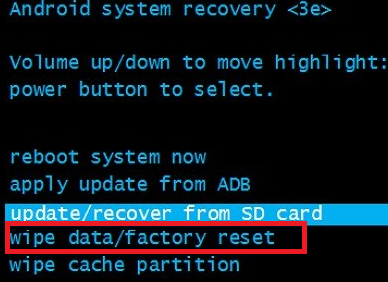
- нажать на пункт «Reebot system now».
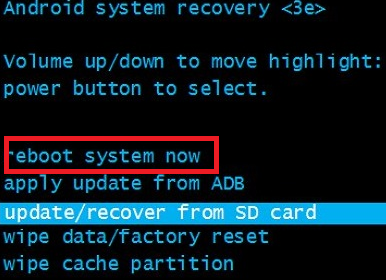
4) Еще раз читаем список того, что будет удалено (если что-то забыли сохранить — беим сохранять) и подтверждаем форматирование внутреннего накопителя.
Как отформатировать телефон
И все же, перейдем к вопросу как отформатировать андроид. В принципе, процесс возврата к заводским настройкам у всех Android смартфонов идентичен. Но благодаря большому количеству фирменных надстроек интерфейса (лаунчеров), последовательность шагов, необходимых для этого, может отличаться. Поэтому мы подготовили инструкции как отформатировать телефон для нескольких лаунчеров. Начнем с базового варианта — аппарата под чистым Android.
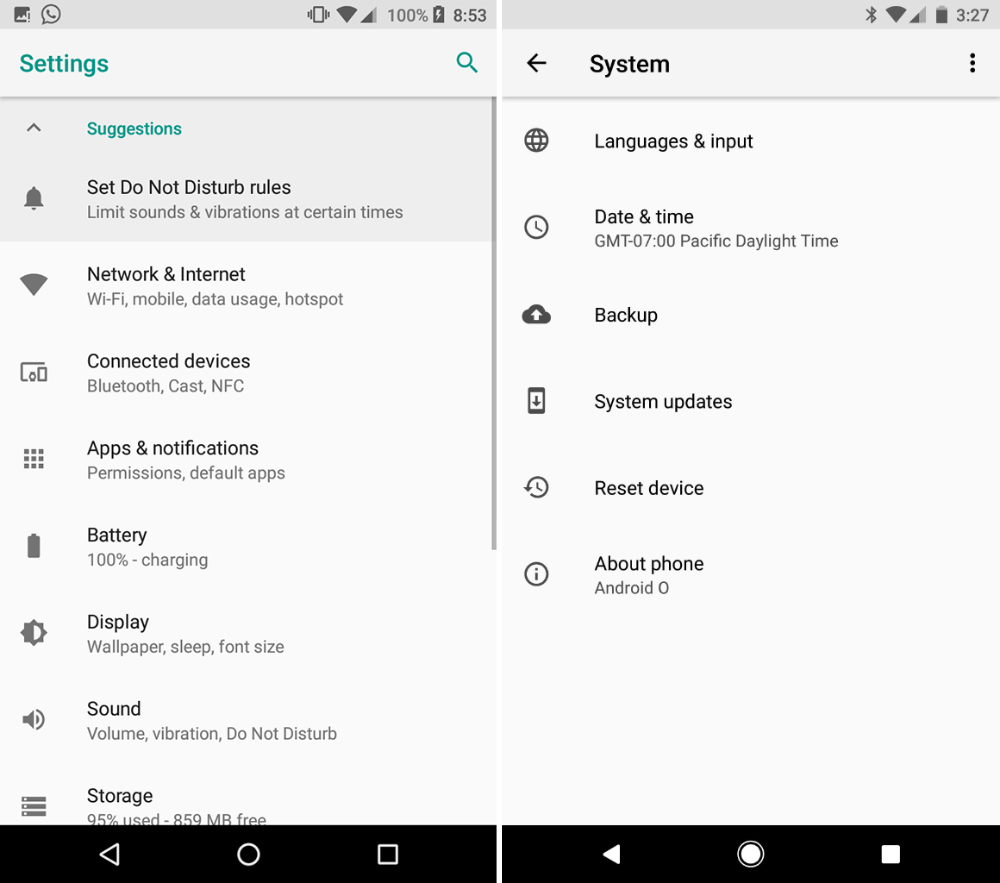
- Заходим в окно настроек устройства и выбираем раздел «Система».
- В этом разделе выбираем пункт «Сброс настроек»
- Подтверждаем удаление, и после перезагрузки и пары минут ожидания у нас в руках смартфон с девственно чистой памятью.
- В лаунчере смартфонов LG путь к этим настройкам немного длиннее, из-за разбиения на вкладки.
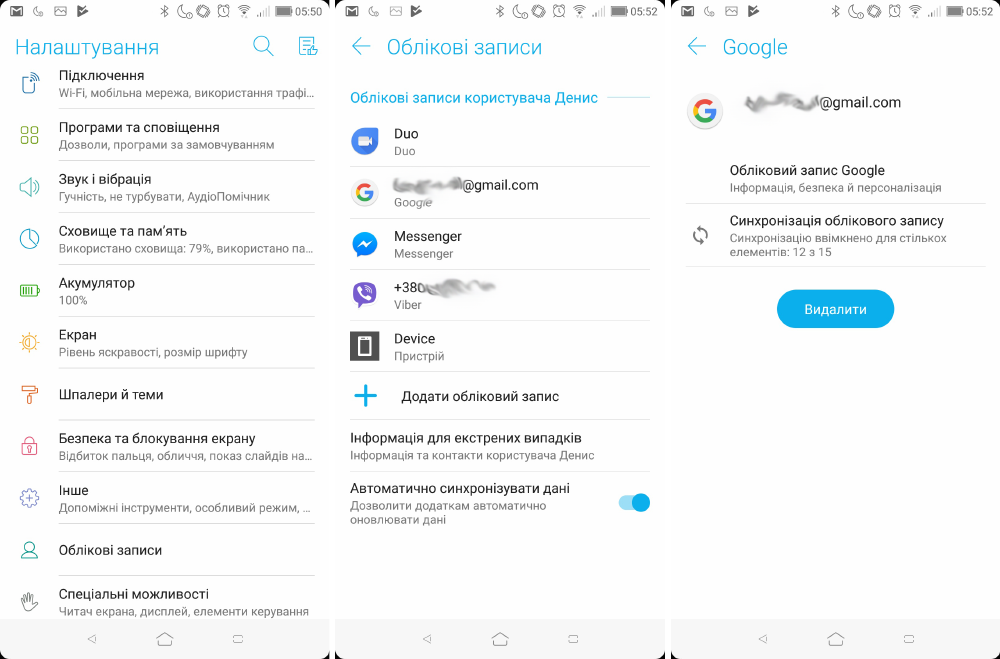
- Заходим в окно настроек и переходим на вкладку «Общее»
- Выбираем пункт «Резервирование и сброс»
- В новом окошке выбираем «Сброс настроек»
- Еще раз читаем список того, что будет удалено (если что-то забыли сохранить — беим сохранять) и подтверждаем форматирование внутреннего накопителя.
В лаунчере смартфонов ASUS путь к опции сброса практически такой же как и на чистом Android, но на предпоследнем шаге нас ожидает сюрприз, который заставить задаться вопросом, «так как же отформатировать этот телефон»?
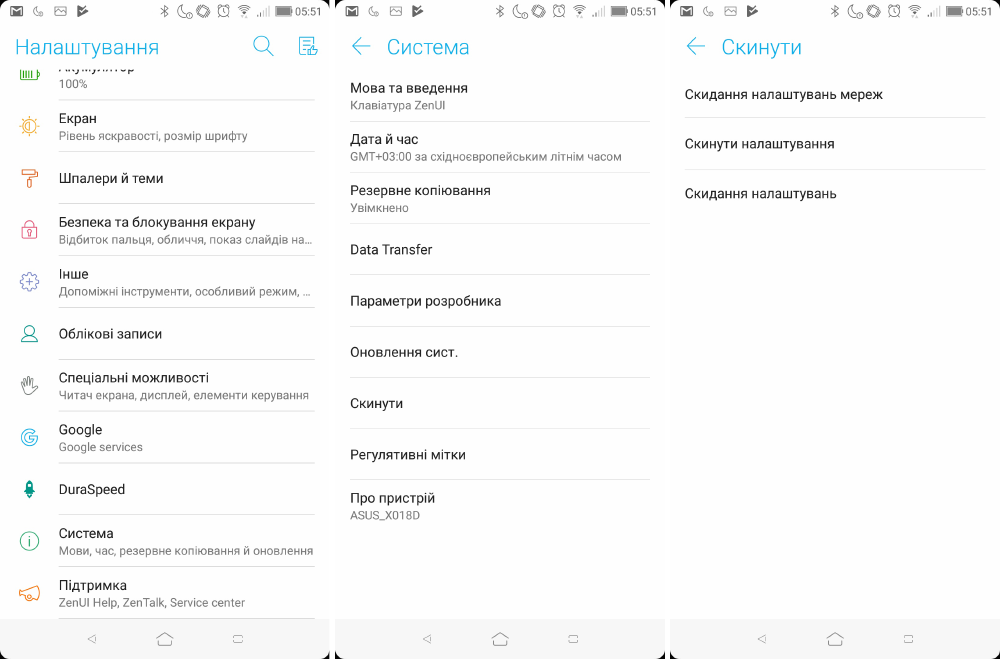
- Заходим в настройки и переходим в раздел «Система»
- Извлеките карту памяти из телефона.
- Подключите её к компьютеру, используя кардридер.
- Сотрите личные данные и установите карту обратно в телефон.
Форматирование карты памяти Android
Это самое просто что может быть.
Если личные данные хранятся на карте памяти, можно просто вытащить её из устройства перед сдачей в ремонт или удалить содержимое через компьютер или другой телефон.
- Извлеките карту памяти из телефона.
- Подключите её к компьютеру, используя кардридер.
- Сотрите личные данные и установите карту обратно в телефон.
Те же действия можно выполнить с помощью другого телефона. Установите в него карту памяти и выберите один из способов чистки внешнего накопителя:
- Подключение к компьютеру телефона через USB.
- Удаление данных через телефон с помощью любого файлового менеджера для Android.
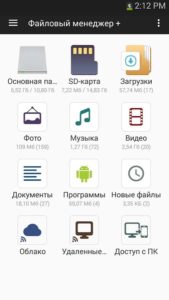
Если карта памяти вообще не нужна для диагностики и ремонта, то проще вытащить её из телефона и оставить у себя.
Для этого необходимо подключить Ваш телефон через USB к компьютеру на Windows. Если после подключения компьютер определяет смартфон, как неизвестное устройство, то Вам необходимо скачать соответствующие драйвера для модели телефона и установить на ПК.
«Дедовский метод» форматирования Андроид телефонов
Некоторые модели Андроид до сих пор имеют специально предусмотренную кнопку форматирования, которая представлена в виде крошечного отверстия. Она может располагаться на боковой части панели, внизу телефона или скрыта под крышкой батареи. Для того чтобы форматировать смартфон необходимо лишь нажать на секретную кнопку острым предметом тонкой формы.
Для этого хорошо подходит зубочистка или женские маникюрные ножницы. Однако следует помнить, что в данном случае Вы теряете все файлы и информацию, хранившуюся на телефоне. Восстановлению она не подлежит.
Инструкция: Как сделать сброс настроек через компьютер?
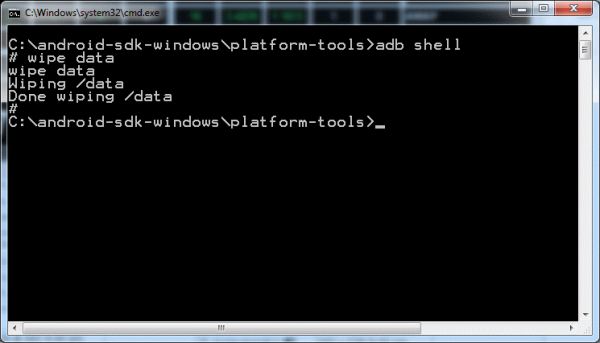
- Шаг 1: Перейдите на веб-сайт Android разработчиков и скачайте Android System Development Kit. Щелкните правой кнопкой мыши на ZIP архив и выберите «Извлечь все». Нажмите кнопку «Обзор» и выберите каталог «C:Program Files».
- Шаг 2: Перейдите в папку, в которую были извлечены файлы и нажмите «F2», чтобы переименовать ее. Дайте папке простое название, например, «AndroidADT».
- Шаг 3: Щелкните правой кнопкой мыши на «Мой Компьютер» и выберите «Свойства». Нажмите на опцию «Дополнительные параметры системы» и в окне «Дополнительно» нажмите кнопку «Переменные среды» (Environment Variables).
- Шаг 4: В окне «Системные переменные» выберите опцию «Path» и нажмите кнопку “Изменить”. Когда откроется окно редактирования переменных системы, прокрутите строку в самый конец, и напишите путь к архиву, который вы распаковали ранее («;C:Program FilesAndroidADTsdkplatform-tools») (без кавычек). Убедитесь, что вы добавили точку с запятой в начале пути. Нажмите «OK», чтобы сохранить изменения.
- Шаг 5: Наведите курсор на верхний правый угл экрана и нажмите кнопку «Поиск». Напишите «cmd» в поле поиска и нажмите на иконку программы в результатах поиска, чтобы запустить окно командной строки.
- Шаг 6: Включите ваш смартфон и подключить его к USB-порту компьютера. Напишите «adb shell» и нажмите «Enter». Когда ADB подключается к мобильному устройству, напишите «—wipe_data» и нажмите «Enter». Ваш телефон перезагрузится в режиме восстановления и автоматически сбросится к заводским настройкам.
Теперь вы знаете, как сделать сброс настроек через компьютер.
Очистить телефон можно разными способами. Среди них:
Зачем форматировать телефон на Андроиде
В связи с тем, что пользователи смартфонов скачивают большое количество приложений, гаджеты перегружаются. Ставя несколько утилит с одинаковым функционалом, владельцы выводят их строя свои девайсы.
Через несколько месяцев гаджет начинает работать нестабильно. Видео тормозит, а система работает с меньшей производительностью. Если удалить некоторые программы, проблема не решится. В системе останется «мусор», негативно влияющий на работу ОС.
Чтобы восстановить работоспособность, требуется провести процедуру форматирования. Методы форматирования описаны выше. Дождитесь окончания процесса, это может занять 3-10 минут времени.
Форматирование Android в меню Recovery
Если неполадки смартфона настолько серьезные, что не получается зайти в настройки и сделать сброс стандартным путем, придется воспользоваться меню Recovery (подробности в специальной статье). Обратите внимание, что открытие Recovery не является опасной процедурой и не лишает гарантии, но экспериментировать там не рекомендуется — ответственность за все действия лежат на пользователе.
Чтобы зайти в меню «рекавери», нужно зажать на 5-10 секунд кнопку питания и прибавления громкости. Устройство перезагрузится, откроется меню Recovery, которые на разных устройствах может выглядеть по-разному. Управление здесь осуществляется физическими кнопками (прибавить/убавить громкость и кнопка питания).
В меню выберите пункт Wipe data/Factory reset — это и есть сброс настроек до заводских, в нашем случае форматирование Android. Дождитесь окончания процедуры и пользуйтесь очищенным гаджетом.
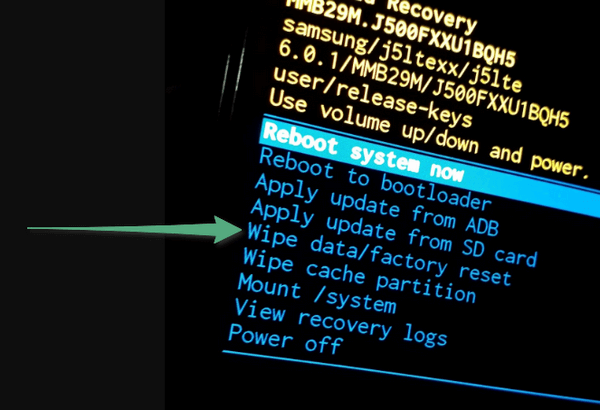
Если на телефоне нужно отформатировать только карту памяти, воспользуйтесь этой инструкцией.
Уважемый читатель! Если вдруг описанный в статье метод Вам не помог — помогите, пожалуйста, остальным — напишите как Вы справились с проблемой или задайте вопрос. Кстати, ответ на Ваш вопрос, возможно, уже есть в комментариях.
Пожалуйста, не оставайтесь равнодушными — поделитесь с людьми полезной информацией. Если знаете ответ на имеющийся вопрос — напишите, пожалуйста, кому-то информация очень пригодится. Заранее спасибо!
Как отформатировать до заводских настроек телефон Андроид

Многим владельцам портативной техники известна такая процедура, как форматирование карты памяти, которая приводит к очистке внешнего накопителя. Но одним нажатием можно очистить не только флешку, но и смартфон. Предлагаем выяснить, как отформатировать телефон на операционной системе Андроид, и узнать, при каких обстоятельствах эта процедура является незаменимой и обязательной.
Для чего это нужно?
- удаление информации;
- изменение формата файловой системы.
В случае со смартфонами процедура является похожей, но все-таки имеет некоторые особенности. В отличие от флешек, мобильное устройство не может поменять тип файловой системы. Поэтому данную операцию правильнее называть не форматированием, а приведением телефона к заводским параметрам.

В ходе выполнения процедуры со смартфона стираются все пользовательские данные, включая мультимедийные файлы, документы, приложения и аккаунты. Удаление информации может потребоваться в целом ряде случаев, среди которых важно выделить следующие:
- профилактические действия перед установкой обновлений системы;
- попытка устранить неполадки, связанные с работой устройства, за счет удаления вирусов через сброс параметров;
- подготовка смартфона к перепродаже.
Это далеко не все случаи, когда форматирование является полезной процедурой, позволяющей решить самые разные проблемы. Но не будем долго останавливаться на сценариях использования очистки, а сразу перейдем к методам выполнения операции.

Что нужно делать перед форматированием
Прежде чем форматнуть смартфон, необходимо заняться подготовительными действиями. Все-таки в ходе выполнения операции стираются все файлы, а вы наверняка не хотите потерять пользовательские данные. Чтобы сохранить информацию, сделайте следующее:
- Откройте настройки телефона.
- Перейдите в раздел «Восстановление и сброс».

- Выберите опцию «Создать резервную копию данных».

- Укажите место сохранения бэкапа и дождитесь окончания резервирования.

Смартфон позволяет загрузить резервную копию в облачное хранилище Google Drive или сохранить в виде отдельного файла. При выборе первого варианта учитывайте, что бесплатно сервис предоставляет лишь 15 гигабайтов пространства на своих серверах. А при создании отдельного файла бэкапа не забывайте перебросить его на внешний накопитель, будь то MicroSD-карта или другое устройство со встроенной памятью.
По завершении операции вы сможете восстановить данные через тот же раздел настроек «Восстановление и сброс». Если речь идет о бэкапе, загруженном на Google Drive, достаточно будет авторизоваться под своим Гугл-аккаунтом. Если же резервная копия сохранялась в виде отдельного файла, то не забудьте перекинуть ее на смартфон перед восстановлением.

Способы форматирования
Осуществить задуманное можно несколькими способами. Стандартный вариант – форматирование через настройки телефона. Однако, если устройство функционирует некорректно, для выполнения операции придется обратиться к альтернативным вариантам через рекавери и ПК.
Через настройки
Это стандартный способ, позволяющий выполнить сброс до заводских настроек. Операция выполняется по следующему алгоритму:
- Откройте настройки телефона.

- Перейдите в раздел «Восстановление и сброс», а затем – «Сброс настроек».

- Нажмите кнопку «Сбросить настройки телефона», а затем – «Стереть все».

В случае правильного выполнения операции смартфон уйдет в перезагрузку на пару-тройку минут, а после повторного запуска вы увидите перед собой окно авторизации в учетной записи Google.
Через Recovery
Это альтернативный вариант форматирования смартфона для тех, кто не может выполнить операцию через стандартный интерфейс Андроид. Для осуществления задуманного нужно:
- Выключить смартфон.
- Запустить Recovery Mode (режим восстановления) через кнопки «Power» + «Volume Down» (их нужно удерживать до появления логотипа).

- Используя качельку регулировки громкости, перейдите в раздел «wipe data/factory reset».

- Подтвердите действие нажатием на кнопку питания.

- Выполните операцию «reboot system now» для перезагрузки смартфона в стандартном режиме.
Важно. Комбинация кнопок, необходимая для запуска режима восстановления, может отличаться в зависимости от модели смартфона. Уточняйте актуальную информацию на сайте производителя.
Как и в случае со сбросом через настройки Андроид, после выполнения заключительного шага смартфон перезагружается, и спустя пару минут становится готов к использованию «с нуля».
Через компьютер и подключение USB
Заключительный способ, помогающий полностью очистить смартфон, предполагает использование компьютера. Чтобы выполнить операцию без ошибок, действуйте по инструкции:
- В настройках телефона активируйте отладку по USB.
- Установите фирменную утилиту на компьютер (например, Samsung Smart Switch).

- Подключите смартфон к ПК.
- Убедитесь, что мобильное устройство правильно определилось внутри программы.
- Выберите опцию «Сброс настроек» и подтвердите свое действие.

Если для вашего смартфона нет официальной утилиты, попробуйте выполнить сброс при помощи сервиса Find My Phone. Вам понадобится просто авторизоваться под учеткой Гугл, выбрать свой телефон из списка и нажать кнопку «Очистить устройство».
Как очистить карту памяти
Также вы можете очистить не только внутреннюю память смартфона в ходе сброса настроек, но и отформатировать MicroSD-карту:
- Откройте настройки устройства.
- Перейдите в раздел «Память».

- Тапните по названию MicroSD-карты.
- Нажмите кнопку «Форматировать».
- Подтвердите действие.

При желании эту операцию можно выполнить не на смартфоне, а на компьютере. Но в обоих случаях эффект будет один и тот же – вся информация окажется стерта.
Как часто можно, и нужно ли регулярно форматировать телефон?
Периодичность выполнения очистки смартфона напрямую зависит от сценариев использования. Так, если вы подозреваете, что устройство заражено вирусами, то его нужно форматнуть в обязательном порядке. Также не забывайте сбрасывать параметры перед каждым обновлением системы. Обращаться к этой операции чаще нет никакого смысла.
04.02.2022 23:28 810
Евгений Верещака
Информационный портал IT Техник

Похожие публикации






Вам помогло? Поделитесь с друзьями — помогите и нам!
Поделиться
Поделиться
Вотсапнуть
Сейчас просматривают
Как отправлять Direct сообщения в Instagram на компьютере
В чем отличия Телеграма X от обычного Телеграма и что лучше выбрать
5 способов исправления ошибки 0x8007025d при установке с флешки ОС Windows 10
Как можно поменять пароль пользователя на Виндовс 10, 5 способов и инструкция
Комментарии к статье: 0
Добавить комментарий Отменить ответ
Наш Youtube-канал
Канал Telegram
Инфо-портал IT-Техник
Копировать запрещено
77 запросов. 0,262 секунд. / 16.96mb
3 часа назад
Может ли мои фото из папки избранные видеть сам администратор приложения или разработчик, ну может раз фото отсаётся на серверах?
Кто видит папку Избранное в Телеграме и для чего она нужна, как что-то добавить
5 часов назад
Да нифига подобного, об этой «беспристрастности» даже речи быть не может. Удаляют мои вполне толерантные комменты, между тем, что другими пользователями используется откровенный мат. ♂️ Это как?
Как написать в службу поддержки ТикТока и что делать, если не отвечают
6 часов назад
Екатерина, вы уже пробовали обратиться к ним на электронную почту с запросом вернуть деньги?
Как отписаться от платных услуг сервиса Кредит Хит и вернуть деньги – инструкция
6 часов назад
Денис, вы пробовали написать им на электронную почту с запросом вернуть деньги?
Как отписаться от платных услуг сервиса Кредит Хит и вернуть деньги – инструкция
8 часов назад
я не мог найти причину, искал 2 дня, а надо было просто нажать fn + f12, спасибо большое
6 способов исправления не работающей кнопки Windows на клавиатуре Windows 10
9 часов назад
верните деньги
Как отписаться от платных услуг и подписок сервиса IP Potanina Novlyanskoe rus
9 часов назад
К вам не когда не возможно попасть перезвоните на это номер 89264651992
Как отписаться от платных услуг и подписок сервиса IP Potanina Novlyanskoe rus
10 часов назад
Здравствуйте! Почему администратор не может написать в чат? Нет окошка для написания сообщения
Как можно создать чат в Сферуме – пошаговая инструкция и возможные проблемы
19 часов назад
2000 р верните
Как отписаться от платных услуг сервиса Кредит Хит и вернуть деньги – инструкция
19 часов назад
Верните 2000р
Как отписаться от платных услуг сервиса Кредит Хит и вернуть деньги – инструкция
1 день назад
acer aspire ничего нне помогло(
Как на ноутбуке отключить Fn на клавиатуре
1 день назад
Что зделат когда удалил избронное и он очистилься и ево можно обратно востоновит с внутренными переписками и видио собой
Кто видит папку Избранное в Телеграме и для чего она нужна, как что-то добавить
2 дня назад
Зачем мне платить за платную версию приложения в App Market, если полно аналогичных бесплатных версии в Google play. По-моему, App Market — абсолютно бесполезное приложение! Только зря тянет память телефона! Буду удалять!
Что за приложение App Market, его функционал и стоит ли удалять ПО
2 дня назад
Точно не должно ? Молодой незрелый ум не осознал что платит ежемесячно налоги Или оно не платит налоги ?
Зачем звонят с незнакомых номеров и тут же сбрасывают или тишина в трубке
2 дня назад
«выходят в сеть не через сим-карту, а не через установленное приложение» — это получается вообще никак!
Что это за приложение Geniex Service – его плюсы и минусы, использование
2 дня назад
Переполнение стекового буфера SystemSettings.exe (как раз при нажатии на «Темы») Исправил так: [HKEY_LOCAL_MACHINESYSTEMCurrentControlSetServicesAppXSvc] «Start»=dword:00000002 Было — dword:00000004
6 шагов исправления ошибки при переполнении стекового буфера в Windows 10
Алёша пятнов
3 дня назад
Ну не знаю(мне пришло сообщение о необходимости обновления приложения торрент причём на английском языке,обновнл и приложение тоже стало функционировать тоже на английском языке,пришлось удалить и скачать приложение торрент из плей маркета с подсказками на русском языке(так и не понял чё к чему и почему )
Что за приложение App Market, его функционал и стоит ли удалять ПО
3 дня назад
Можно голос на русском языке
Что за приложение Zepp Life, инструкция и ответы на вопросы, настройка
3 дня назад
интересно и понятно
Как включить переводчик страниц для браузера Edge в системе Windows 10
3 дня назад
Кто нибудь подключал другой геймпад? У меня Defender blast, не конектится и все. Или к стику не нельзя подключить другой
Как можно подключить консоль Game Stick Lite к телевизору –инструкция
3 дня назад
Записки сумасшедшего. Не статья по делу, а набор сказок — обычному юзеру похеру «магазин» майкрософт, как и все его сторис, а на корпоративной машине этот набор пустышек вообще мимо.
Зачем нужна учётная запись Майкрософт в Windows 10: полезная информация для пользователей ПК
3 дня назад
Что делать, если не приходит код подтверждения в Инстаграм – как исправить
4 дня назад
Сука верните бабки твари ебаные
Как отписаться от платных услуг и подписок сервиса IP Potanina Novlyanskoe rus
4 дня назад
Не могу понять, что это за компания? Замануха красивая и ничего не возможно сделать. Деньги списывают, а пользоваться услугами нельзя. Что новый способ отъёма денег. Вы товарищи БОЛЬШОЕ ТВ. завязывайте. Средства списаные возвращайте, не то будет худо.
Описание сервиса Большое ТВ и как можно отменить подписку – инструкция
4 дня назад
И у меня так же
Что это за сайт Shtrafoff.net, как отключить его подписку и вернуть деньги
4 дня назад
Помогу восстановить доступ к аккаунту Связь ТГ @mjixq1
Что делать, если не приходит код подтверждения в Инстаграм – как исправить
4 дня назад
Помогу восстановить доступ к аккаунту Связь ТГ @mjixq1
Что делать, если не приходит код подтверждения в Инстаграм – как исправить
Александр Осипов
4 дня назад
89969239016
Как отписаться от платных услуг сервиса Кредит Хит и вернуть деньги – инструкция
Александр Осипов
4 дня назад
Верните деньги и отключите все подписки
Как отписаться от платных услуг сервиса Кредит Хит и вернуть деньги – инструкция
Александр Осипов
4 дня назад
Верните 499₽ и отключите все подписки
Как отписаться от платных услуг сервиса Кредит Хит и вернуть деньги – инструкция
4 дня назад
ПОЧЕМУ В ДАННЫЙ МОМЕНТ НЕ МОГУ ЗАЙТИ ВФС
Вход на Мою страницу в социальной сети «Фотострана»
5 дней назад
Гады вы у меня сегодня украли 1499 рублей верните деньги
Как отписаться от платных услуг и подписок сервиса IP Potanina Novlyanskoe rus
Alvin Wolf
5 дней назад
Не спорю что через лайвграм можно создать бота для обратной связи но я же создал при помощи телеграфа Взял токен и кинул его в телеграф,и всё могу общаться как человек ✌️
Для чего в Telegram нужен бот обратной связи, как его создать и использовать
5 дней назад
Спасибо, добрый человек. Эта тварь (винда) не хотела сама давать букву диску, пришлось заставить:)
Что делать, если компьютер через USB не видит внешний жесткий диск — все причины и решения
5 дней назад
Купить макбук
Как посмотреть и где найти избранные фото на компе с системой Windows 10
5 дней назад
Не получается создать неконтролируемый доступ, всё настроила, но при введении ld удалённого компьютера не требует пароль, ждёт приглашения от него.
Как настроить подключение через Anydesk без подтверждения – инструкция
5 дней назад
При регистрации нет выбора страны РФ
Как настроить подключение через Anydesk без подтверждения – инструкция
Перцев эдуард васелевч
5 дней назад
Перцев эдуард вваселевч. Дном. Роджене
Как можно установить гимн Авторадио на гудок на телефоне – инструкция
случайно проходил
5 дней назад
вообще-то автор коммента — прав. дичь, винегрет и вода в ступе. информационно нагружать коммент, комментируя воду — себя не уважать. так что вы напрасно грубите.
4 способа, как быстро найти чат в Телеграме и как правильно искать беседы
5 дней назад
Такая же проблема, что делать кто знает.
Как в Телеграме можно отписаться от бота и удалить чат, возможные проблемы
5 дней назад
ВНИМАНИЕ. После проведения оплаты на Wildberries НЕМЕДЛЕННО перевыпускайте свою банковскую карту, с которой была проведена эта оплата! — Иной защиты от несанкционированного списания денег с нее НЕТ. Когда с моей карты, привязанной на этой «Дикой ягоде», ресурс списал всего-то 100 руб. (больше на ней не было!), сотрудник банка-имитента карты сообщил мне, что в тот день… ВНИМАНИЕ. «У вас было списано по 100 р. два раза и по 108 р. два раза. Также в системе есть много запросов на другие суммы, но они отклоняются в связи с тем, что на карте недостаточно средств… у вас было много запросов на проведение операции в данном магазине 14.05. Вы не совершали данные операции?» Сотрудник Wildberries сообщил: «Денежные средства были списаны за оплату товаров, которые были заказаны в другом Личном кабинете. Личный кабинет в котором была произведена оплата оформлен на номер телефона 7 913 ***-30-59». Я проживаю в Москве, а код 913 используется оператором МТС в регионах Алтайский край, Кемеровская область, Красноярский край, Новосибирская область, Омская область, Республика Алтай, Республика Тыва, Республика Хакасия, Томская область. ВЫВОД Wildberries допускает оформление Личных кабинетов, к которым привязываются банковские карты, привязанные к Личному кабинету владельца карты. Это и предоставляет возможность мошенникам — путем подбора данных карт клиентов ресурса! — осуществлять платежи с их карт.
Почему Вайлдберриз списал деньги с карты без покупки и что теперь делать
6 дней назад
Здравствуйте, у меня ситуация со звонками, включается постороняя музыка на телефоне, будто идет вызов, но экран темный, и после нажатия на любую кнопку исчезает звук, ни в каких приложениях нет пропущенных как и в самом телефоне.
Телефон издает звук уведомлений, но их нет – что это такое?
6 дней назад
Модератор с ней должен связаться! СРОЧНО! Я вообще-то на месте модератора перестал бы давать советы по данной теме, ибо многие пользуются не оригинальным приложением Телеге, а различного рода модами, и хз кто и что там мог вшить, не удивляет меня такое большое количество заблоченых ааков. + если человек использует устройство с рутированным доступом ХЗ что там прописано какие разрешения у суперадмина устройства, может и перехват смс(которые приходят, но не отображаются пользователю.). Да и множество людей покупает в разных группах левые премиум .. в общем там целая тьма вариантов по которым тот или иной человек мог славить бан. Хотя основной алгоритм есть если вы словили бан: (используйте только оригинальный файл установки приложения) не используйте разный моды которые хз кто собирал 1. Обдумайте возможный вариант(что делали до бана) 2. Обязательно поставьте антивирус на устройство и проверьте его несколько раз( при подключении к мобильной и отдельно к wifi сети) 3. Если у вас рутированное устройство (прочитайте о прошивке которую вы имеете (какие встречаются баги)) 4. Попробуйте использовать иную сим-карту (потенциально этот номер может так же стать заболоченным). Если вы ещё имеете доступ к телеге на других устройствах всегда держите хотябы домашний ПК не разлогиненым. Если вы устанавливали ПАРОЛЬ (а не пинкод!!) для восстановления доступа к телеге. периодически пробуйте его и обязательно время от времени проверяйте где вы его записали. пока вроде всё, если вспомню что допишу.. всем удачи..
Источник https://zdrons.ru/android/kak-otformatirovat-telefon-android-cherez-kompjuter/
Источник https://it-tehnik.ru/androids/kak-otformatirovat-telefon.html
Источник